Barcodefunktion
Unterstützte Barcodetypen
Die Ricoh Barcodekamera G800SE unterstützt lineare Barcode-Typen. Standardmäßig können Barcodes mit einer maximalen Anzahl von 32 Zeichen gelesen werden (Für die Verwendung von mehr Zeichen sprechen Sie uns bitte an).
Hinweis: Bevor die Barcode-Funktion verwendet werden kann, muss eine Memoliste erstellt und auf die Kamera übertragen werden (s. o.).
Barcode-Modus auswählen
Hinweis: Standardmäßig sind die Einstellungen so gewählt, dass Sie direkt mit einer Barcodeinformation pro Foto arbeiten können. Unter den folgenden Hinweisen finden Sie Informationen zur Auswahl des Barcode-Modus und der Scann-Zeit.
-
[MENU/OK]- Button drücken
Das Settings-Menü erscheint. -
Wechseln Sie mit dem
 - Button auf die Menü-Hauptleiste und rufen Sie über den
- Button auf die Menü-Hauptleiste und rufen Sie über den  -Button das [Bildnotiz] - Menü auf.
-Button das [Bildnotiz] - Menü auf. -
Navigieren Sie zu den [Scan-Zeit.] Einstellungen. Wählen Sie bei Bedarf eine andere Zeit aus. Die hier gewählte Zeit gibt an, wie lange die die Kamera maximal auf das Scannen eines Strichcodes wartet.
Speichern Sie Ihre Einstellungen mit [MENU/OK]. -
Zum Wechsel des Erfassungsmodus des Barcodes die [Barcode-Mod.] –Einstellungen auswählen. Wechseln Sie bei Bedarf zwischen [Modus1] bis [Modus6]. Speichern Sie Ihre Einstellungen mit [MENU/OK].
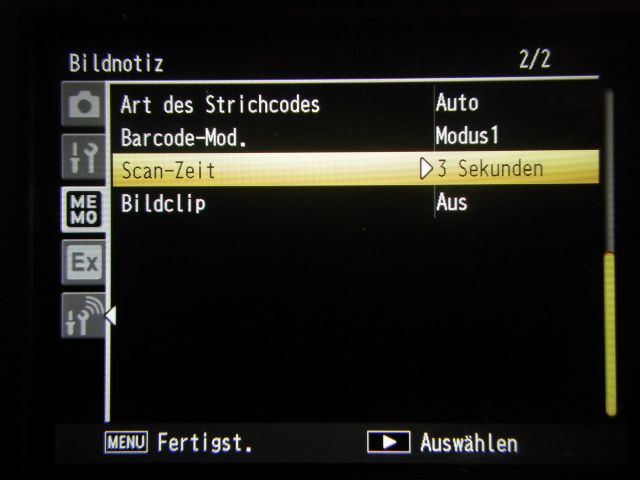
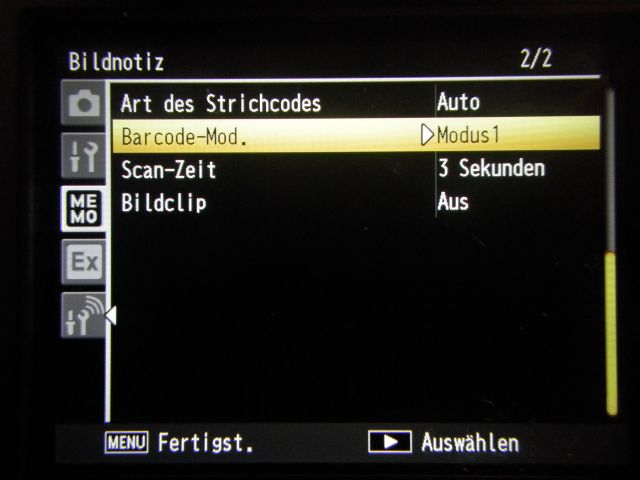
Hinweis:
-
Bei [Modus1] wird der Barcode als temporäres Memo in die erste Memo-Kategorie gespeichert. Wird der Barcode mehrfach eingelesen, wird der Inhalt der ersten Kategorie überschrieben.
-
Bei [Modus2] können Sie bis zu vier verschiedene Barcodes einlesen. Beim ersten Einlesen wird der Barcode in der ersten Memo-Kategorie gespeichert, beim nächsten Einlesen in der folgenden Kategorie usw.
-
Bei [Modus3] können Sie bis zu fünfzig Strichcodes als vorläufige Beschreibungen für ein Bild speichern. Er ist nur im Aufnahmemodus aktiv. Bevor die Aufnahme erfolgt, können die Daten im Bildnotiz-Dialog betrachtet werden. Sie können nicht geändert werden und werden nach Aufnahme des Fotos gelöscht.
-
Bei [Modus4] wird der erste gelesene Strichcode in der ersten Kategorie gesichert, der zweite in der zweiten. Die danach folgenden Strichcodes werden immer in der ersten Kategorie gespeichert.
-
[Modus5] arbeitet wie [Modus4], nur dass hier nach dem zweiten Scan stets in die zweite Kategorie gespeichert wird.
-
Bei [Modus6] wird ein QR-Code mit Elementname und Beschreibung in der Notizliste als temporäre Notiz gespeichert.
Barcode scannen, Daten auswählen und Fotografieren (Aufnahme-Modus)
-
Schalten Sie die Kamera ein.
-
Drücken Sie den [ADJ./MEMO] Knopf.
Der Bildnotiz – Bildschirm erscheint.
Tipp: Memo/Bildnotiz beim Start anzeigen (siehe Nützliche Funktionen) -
Richten Sie die Kamera auf den Barcode und starten Sie den Scanner mit Drücken der [SCAN]-Taste am Barcodeleser.
Konnte der Barcode erfolgreich eingelesen werden, wird er Ihnen direkt im ausgewählten Feld angezeigt.Hinweis: Möchten Sie manuell zwischen dem „Bildnotiz“-Modus und Kameramodus wechseln drücken Sie die Taste [ADJ./MEMO].
-
Bei der Verwendung weiterer Bildnotizen gehen Sie über den
 -Button auf das jeweilige Feld und rufen Sie die Auswahl über den
-Button auf das jeweilige Feld und rufen Sie die Auswahl über den  -Button auf. Drücken Sie [MENU/OK], um zur Bildnotiz zurückzukehren.
-Button auf. Drücken Sie [MENU/OK], um zur Bildnotiz zurückzukehren. -
Sobald Sie den Auslöser berühren wechselt die Kamera in den Kameramodus und beginnt zu fokussieren. Durch das Betätigen des Auslösers werden Ihre gescannten und ausgewählten Daten im Foto gespeichert.


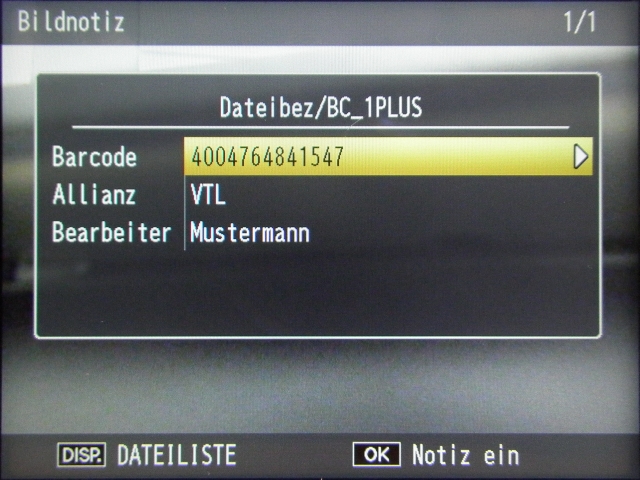
Barcode im Wiedergabe-Modus einlesen
Hinweis: Falls Sie nachträglich Barcodeinformationen ändern oder scannen möchten, folgen Sie bitte folgender Anleitung.
-
Wählen Sie den Wiedergabe-Modus
 aus.
aus. -
Drücken Sie den [ADJ./MEMO] Knopf.
Der Bildnotiz-Bildschirm erscheint. -
Richten Sie die Kamera auf den Barcode und starten Sie den Scanner mit Drücken der „Scan“-Taste am Barcodeleser.
An dieser Stelle können Sie auch andere Memo-Informationen anpassen. -
Bestätigen Sie die Änderungen durch Drücken der Taste [MENU/OK].
Hinweis: Imprints im vorher gemachten Foto we rden dadurch NICHT verändert (siehe Kapitel Nützliche Funktionen )!
